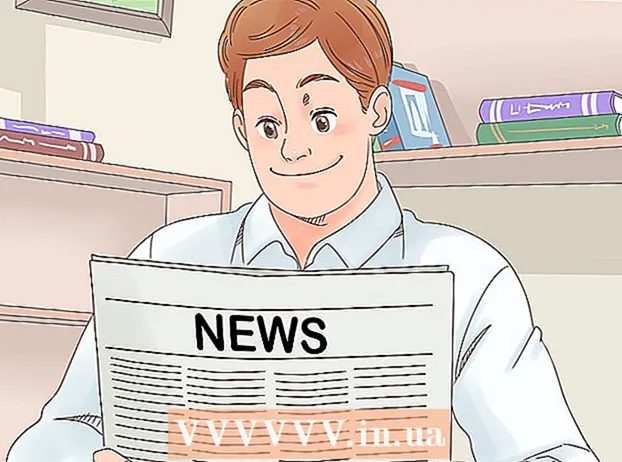Forfatter:
Monica Porter
Oprettelsesdato:
16 Marts 2021
Opdateringsdato:
1 Juli 2024

Indhold
Denne artikel vil guide dig om, hvordan du ændrer dit Facebook-displaynavn til et ord eller ord. Hvis du ikke bor i Indonesien, skal du bruge et VPN-netværk for at få lov til at bruge den indonesiske IP-adresse.
Trin
Del 1 af 3: Skift dit sprog til indonesisk
Åbn Facebook ved hjælp af en webbrowser. Du kan bruge enhver webbrowser på din computer til at foretage denne ændring, f.eks. Firefox eller Safari. Hvis du endnu ikke er logget ind på din konto, skal du indtaste dit brugernavn og din adgangskode for straks at følge de næste trin.
- Hvis du ikke har en VPN-tjeneste, der giver dig mulighed for at bruge din indonesiske IP-adresse, skal du vælge en, inden du fortsætter. ZenVPN er en gratis mulighed med en hurtig registreringsproces.

Klik på ikonet pil ned. Det er øverst til højre på Facebook ved siden af spørgsmålstegnet (?).
Klik på vælg Indstilling (Indstillinger). Dette punkt er nær bunden af menulinjen.

Klik på vælg Sprog (Sprog). Dette element er midt i venstre kolonne.
Klik på vælg Redigere (Redigere) ud for "Hvilket sprog vil du bruge Facebook på?""Dette er den første mulighed, der viser" Rediger "på hovedskærmen.

Vælge Bahasa Indonesien fra rullemenuen.
Klik på vælg Gem ændringer (Gem ændringer). Luk ikke dette vindue i en fart, da du får brug for det om et øjeblik. reklame
Del 2 af 3: Omdøb skærm
Skift IP-adresse til den indonesiske IP-adresse. Du kan gøre dette i VPN (VPN-indstillinger) indstillinger.
Åbn Facebook-indstillinger. Dette er den browserfane, du bruger.
Klik på Um um. Det er øverst til venstre på Facebook. Se efter ikonet for to gear.
Klik på vælg Sunting ved siden af “Nama."Dette er den første visning af" Sunting "-elementet øverst på hovedskærmen. Dette giver dig mulighed for at redigere dit displaynavn.
Indtast navnet på den konto, du vil bruge, i feltet “Depan”. Det er det første felt på siden.
Slet navnet i feltet "Belakang". Dette er det tredje felt, hvor du normalt ser dit efternavn der.
- Hvis navnet også vises i feltet "Tengah", skal du slette det.
Trykke Tinjau Perubahan. Denne grønne knap er under dit navn. Et bekræftelsesvindue vises.
Indtast din adgangskode i feltet “Kata sand”.
Klik på Simpan Perubahan. Det er en blå knap i nederste højre hjørne af vinduet. Dette gemmer dit nye navn med et ord. reklame
Del 3 af 3: Skift sprog tilbage til standard
Trykke Bahasa. Dette element er midt i venstre kolonne.
Trykke Sunting ved siden af kassen ”Nama.”
Vælg det ønskede sprog i rullemenuen.
Klik på Simpan Perubahan. Facebook-kontoen er i øjeblikket installeret på dit standardsprog. reklame